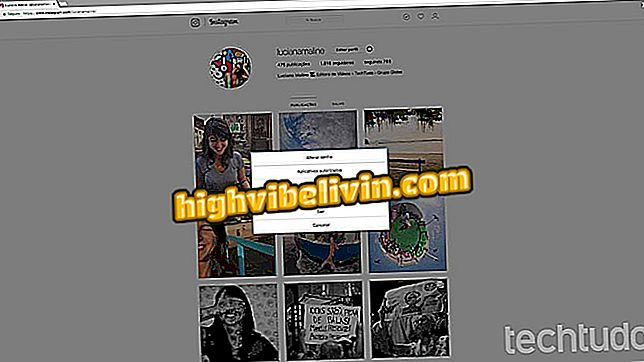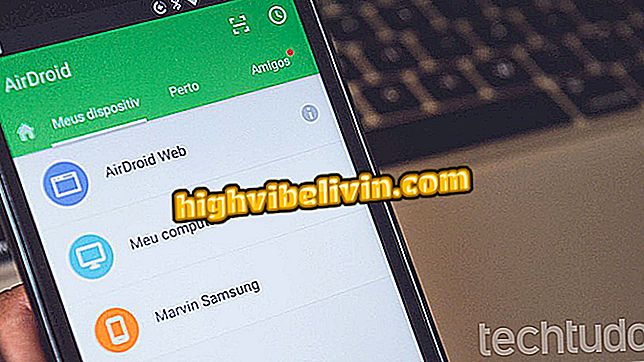Cách sử dụng iPhone SE làm bộ định tuyến Wi-Fi
Giống như các điện thoại di động khác của Apple, iPhone SE cho phép bạn chia sẻ Internet với các điện thoại thông minh, máy tính hoặc máy tính bảng khác. Tính năng này, được gọi là Truy cập cá nhân, tạo mạng Wi-Fi từ điện thoại của bạn và cho phép các thiết bị khác kết nối với nó và truy cập Internet thông qua kết nối dữ liệu 3G hoặc 4G của điện thoại.
Xem hướng dẫn bên dưới để biết cách kích hoạt và định cấu hình Quyền truy cập cá nhân trên HĐH iPhone với iOS 10. Hãy nhớ rằng tính năng này sẽ tiêu thụ nhượng quyền dữ liệu di động, vì vậy điều quan trọng là phải biết giới hạn của gói được ký với nhà điều hành của bạn.

iPhone SE: xem các thử nghiệm đầu tiên với điện thoại Apple rẻ nhất
Chi tiết về iOS 11: tìm hiểu 11 tính năng mới của hệ thống iPhone trong tương lai
Bước 1. Truy cập cài đặt iOS và nhấn "Di động".

Truy cập cài đặt iPhone SE
Ứng dụng: Nhận các mẹo và tin tức công nghệ trên điện thoại của bạn
Bước 2. Bây giờ, hãy đảm bảo tùy chọn "Dữ liệu di động" được bật. Sau đó chạm vào "Truy cập cá nhân" và kích hoạt tùy chọn cùng tên.

Kích hoạt dữ liệu và 'Truy cập cá nhân'
Bước 3. Nếu bạn muốn thay đổi mật khẩu cho kết nối Wi-Fi, chỉ cần chạm vào "Mật khẩu Wi-Fi". Nhập mật khẩu mong muốn và nhấn "OK" ở góc trên bên phải màn hình.

Thay đổi mật khẩu bộ định tuyến Wi-Fi
Giờ đây, bạn có thể kết nối các thiết bị với mạng Wi-Fi do iPhone SE của bạn tạo để chia sẻ kết nối Internet với chúng.
Android hoặc iOS: cái nào là tốt nhất? Nhận xét về.